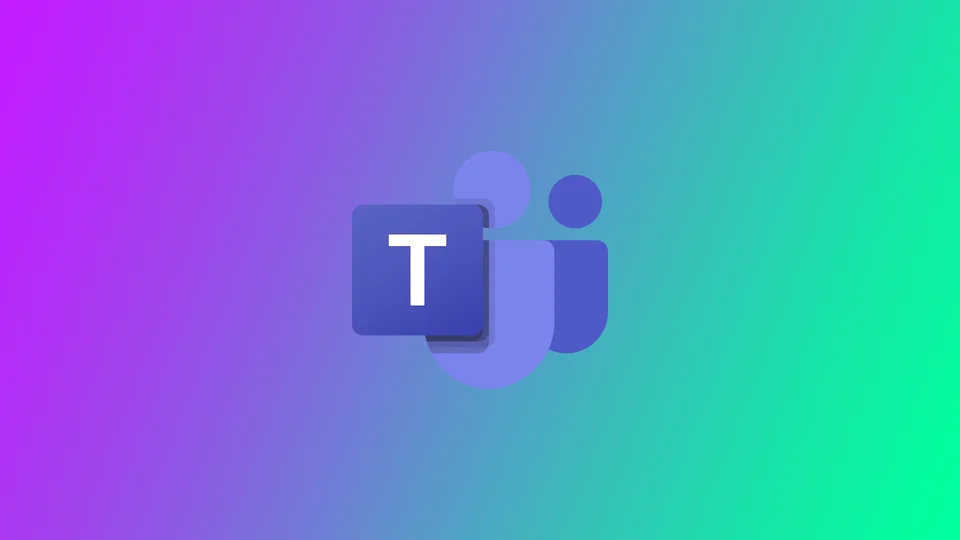Microsoft Teams je odlična storitev, ki je v času pandemije pomagala številnim ljudem po vsem svetu. Platforma omogoča ustvarjanje video sestankov za različne priložnosti. Kljub temu, da je storitev Microsoft Teams precej polnovredna, pa uporabnikom še vedno ne zagotavlja vseh potrebnih funkcij. Na primer, funkcija zgodovine klicev je nekoliko omejena. Dostopate lahko le do 30-dnevnih podatkov o neposrednih klicih. Kot uporabnik ne morete pregledovati zapisov klicev, ki so starejši od 30 dni.
Preverjanje zgodovine klicev v Microsoft Teams
Če si želite ogledati zgodovino klicev v Microsoft Teams, sledite korakom, ki so navedeni v spodnjem razdelku:
Kako preveriti zgodovino klicev v Microsoft Teams v računalniku
- Najprej morate klikniti ikono za klice, ki se nahaja na levi strani aplikacije. Ikona aplikacije je lahko zmanjšana, če uporabljate veliko funkcij aplikacije. Če želite odpreti skrite gumbe, kliknite na tri pike.
- Tapnite Klic je gumb slušalke.
- Nato poiščite Zgodovino. Prikazal se vam bo dnevnik klicev. Ogledate si lahko, kdaj in komu ste klicali ali prejeli klice.
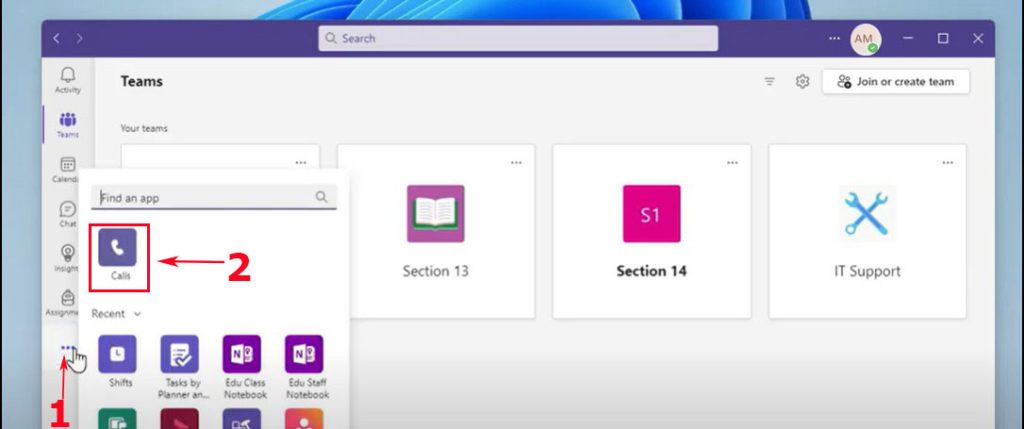
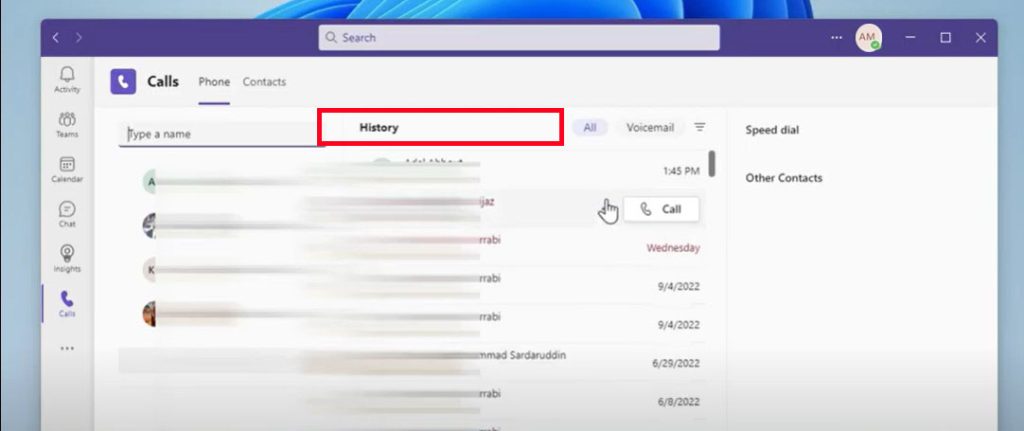
Preverjanje zgodovine klicev v Microsoft Teams v telefonu
V mobilni aplikaciji lahko preverite tudi dnevnik klicev. Načelo je enako kot v računalniku.
- Odprite aplikacijo Microsoft Teams.
- Pritisnite tri pike (Več) na dnu; odprli se bodo skriti gumbi.
- Tapnite gumb za klice.
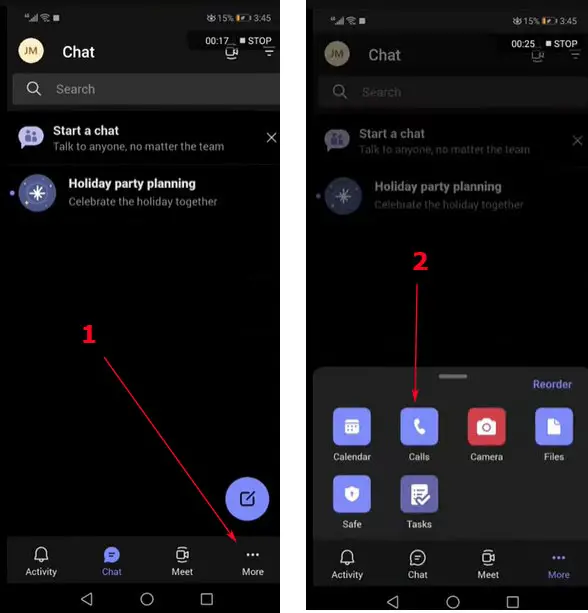
Videli boste seznam opravljenih klicev. Poiščite informacije, ki vas zanimajo.
Kako preverite zgodovino klicev v Microsoft Teams, če ste skrbnik.
Če ste administrator, morate za ogled zgodovine klicev slediti korakom, ki so prikazani v spodnjem razdelku:
- Najprej morate odpreti središče Teams Admin Center.
- Nato tapnite Uporabniki.
- Za dokončanje postopka morate izbrati in tapniti račun, v katerem si želite ogledati zgodovino klicev, nato pa tapnite možnost “Zgodovina klicev”.
Ne pozabite, da je funkcija zgodovine klicev na voljo samo uporabnikom storitve Microsoft 365, ki imajo tudi licenco Business Voice ali Enterprise Voice. Podatke iz zgodovine klicev si lahko samo ogledate, vnosov pa ne morete izbrisati.
Kako uporabljati program Teams v mobilni napravi za klicanje
Kako klicati prek številčnice
- Najprej si morate ogledati celoten meni, Za to podrsnite navzgor, poiščite in kliknite klic.
- Nato kliknite ikono telefon+. Tako boste vstopili v številčnico za klicanje.
- Ko se odpre številčnica za klicanje, vnesite na primer desetmestno telefonsko številko, ki jo kličete: 467-891-3098 in nato pritisnite ikono telefona.
Kako klicati prek seznama stikov
- Najprej si morate ogledati celoten meni. To storite tako, da podrsnete navzgor, poiščete in kliknete možnost Klici.
- Nato kliknite ikono telefon+. Tako boste vstopili v številčnico za klicanje.
- Pritisnite na zavihek Ljudje. Tako boste lahko dostopali do seznama stikov.
- Nato v polje Komu vnesite ime osebe, ki jo želite poklicati.
- Na koncu boste poleg imena uporabnika videli ikono telefona, ki jo kliknite.
Kaj lahko počnete v Microsoft Teams s programom M365 Manager Plus.
M365 Manager Plus je celovita upravna rešitev za Microsoft 365, ki ponuja širok nabor lastnosti za enostavno upravljanje Microsoft Teams iz ene same, uporabniku prijazne konzole.
Podrobno poročanje. Z vnaprej konfiguriranimi izčrpnimi poročili pridobite poglobljen vpogled v velikost ekipe, dejavnost uporabnikov, uporabo naprav in še več.
Delegacija službe za pomoč uporabnikom. Ustvarite vloge po meri v službi za pomoč uporabnikom in prenesite upravljanje ekip, revidiranje in drugo na uporabnike, ki niso skrbniki, ter tako zmanjšajte delovno obremenitev skrbnikov.
Spremljanje 24×7. Zagotovite celodnevno spremljanje funkcij in končnih točk Microsoft Teams.
Upravljanje velikih količin. Z uvozom preproste datoteke CSV lahko množično ustvarjate, posodabljate in brišete skupine, kanale, člane skupin, politike skupin in drugo.
Takojšnje opozarjanje. Prejmite takojšnja opozorila za akutne dogodke po e-pošti. Konfigurirajte profile opozoril po meri za dejavnosti Microsoft Teams.
Granularno revidiranje. Z revizijo ustvarjanja skupin, prijavljanja uporabnikov, ustvarjanja kanalov in še več lahko odkrijete nenavadne dejavnosti ali dogodke.
Avtomatizacija opravil. Ponavljajoča se opravila upravljanja lahko avtomatizirate s prilagojenimi politikami avtomatizacije, da prihranite čas in povečate produktivnost.